MFA デバイスを無効にする
IAM ユーザーとして多要素認証 (MFA) デバイスにサインインできない場合は、管理者に連絡してください。
管理者として、他の IAM ユーザー用に端末を無効にすることができます。これにより、ユーザーは MFA を使用しないでサインインできます。MFA デバイスが置き換えられる際、またはデバイスが一時的に使用できない時に、一時的な対処方法としてれを行う場合があります。ただし、ユーザーの新しいデバイスを可能な限り速やかに有効にすることをお勧めします。MFA デバイスを有効化する方法については IAM の AWS 多要素認証 を参照してください。
注記
API または AWS CLI を使用して AWS アカウント からユーザーを削除する場合は、ユーザーの MFA デバイスを無効化または削除する必要があります。この変更は、ユーザーを削除するプロセスの一環として行います。ユーザーの削除の詳細については、「IAM ユーザーを削除または非アクティブ化する」を参照してください。
MFA デバイスの無効化 (コンソール)
別の IAM ユーザーの MFA デバイスを無効化するには (コンソール)
AWS Management Console にサインインして、IAM コンソール (https://console.aws.amazon.com/iam/
) を開きます。 -
ナビゲーションペインで [Users (ユーザー)] を選択します。
-
ユーザーの MFA デバイスを非アクティブ化するには、削除する MFA を持つユーザーの名前を選択します。
-
[Security credentials]タブを選択します。
-
[多要素認証 (MFA)] で MFA デバイスの横にあるラジオボタンを選択し、[削除] を選択し、さらにまた [削除] を選択します。
デバイスは AWS から削除されます。このデバイスは、再び有効化されて AWS ユーザーや AWS アカウントのルートユーザー に関連付けられるまで、サインインやリクエストの認証に使用できなくなります。
AWS アカウントのルートユーザー の MFA デバイスを無効にするには (コンソール)
-
[Root user] (ルートユーザー) を選択して AWS アカウント の E メールアドレスを入力し、アカウント所有者として IAM コンソール
にサインインします。次のページでパスワードを入力します。 注記
ルートユーザーでは、「IAM ユーザーとしてサインイン」ページにサインインすることはできません。[IAM ユーザーのサインイン] ページが表示された場合、ページ下部付近で [ルートユーザーの電子メールを使用してサインインする] を選択します。ルートユーザーを使用してサインインする方法については、AWS サインイン ユーザーガイドの「ルートユーザーとして AWS Management Console へサインインする」を参照してください。
-
ナビゲーションバーの右側で、使用するアカウント名を選択し、次に [Security Credentials] (セキュリティ認証情報) を選択します。必要に応じて、[Continue to Security credentials] (セキュリティ認証情報に進む) を選択します。
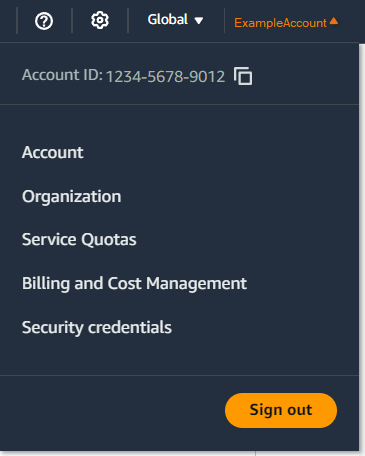
-
[Multi-factor authentication (MFA)] (多要素認証 (MFA))セクションで、無効化する MFA デバイスの横にあるラジオボタンをオンにし、[Remove] (削除) を選択します。
-
[削除] を選択します。
AWS アカウント 向けの MFA デバイスの無効化が完了しました。AWS アカウント に関連付けられている E メールを Amazon Web Services からの確認メッセージで確認します。この E メールでは、Amazon Web Services の Multi-Factor Authentication (MFA) が無効化されたことを通知します。メッセージは
@amazon.comまたは@aws.amazon.comから送信されます。
注記
AWS アカウント で割り当てられていない仮想 MFA デバイスは、AWS Management Console 経由で、またはサインインプロセス中に新しい仮想 MFA デバイスを追加すると削除されます。未割り当ての仮想 MFA デバイスとは、お客様のアカウントにあるデバイスですが、アカウントのルートユーザーまたは IAM ユーザーがサインインプロセスで使用されません。これらは削除されるため、新しい仮想 MFA デバイスをアカウントに追加できます。また、デバイス名を再利用することもできます。
MFA デバイスの無効化 (AWS CLI)
IAM ユーザーの MFA デバイスを無効化するには (AWS CLI)
-
次のコマンドを実行します。
aws iam deactivate-mfa-device
MFA デバイスの無効化 (AWS API)
IAM ユーザーの MFA デバイスを無効化するには (AWS API)
-
呼び出すオペレーション:
DeactivateMFADevice